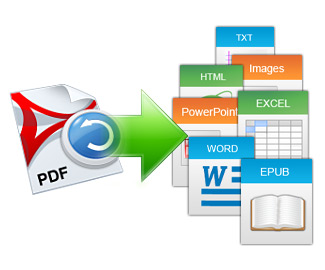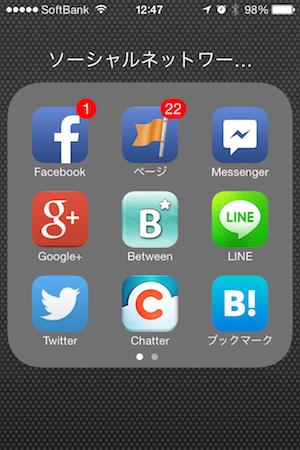みなさんこんばんは。PITの松原です。
今回はPDFの逆変換機能についてのご紹介です。
皆さんも普段からPDFファイルを良く利用されていると思いますが、そもそもPDFってどんなファイルだったっけ?という所から、説明したいと思います。
PDF(Portable Document Format)
Portable Document Format(ポータブル・ドキュメント・フォーマット、略称PDF)は、アドビシステムズが開発および提唱する、電子上の文書に関するファイルフォーマットである。1993年に発売されたAdobe Acrobatで採用された。特定の環境に左右されずに全ての環境でほぼ同様の状態で文章や画像等を閲覧できる特性を持っており、2008年7月には国際標準化機構によってISO 32000-1として標準化された。
出展:Wikipedia(http://ja.wikipedia.org/wiki/Portable_Document_Format)
ここで書かれている通り、PDFファイルの大きな特徴、というか存在意義は環境依存せずにファイルを閲覧できることです。もともと閲覧することを目的に作られたものなので、PDF上で編集することはあまり考慮されておりませんでした。
一方、あらゆる環境下で閲覧出来るようになるとPDFを編集して、またPDFに保存したい、というような状況に遭遇する事もまれにあります。例えば、PDFの文書を急遽修正する必要が生じたが、元の文書ファイルが手元に無い時などは非常に困ります。という訳で、今回はPDFを元の文書形式に逆変換できるソフトウェアについて調べてみました。
1.元の文書形式に戻せるPDFは限られている
全てのPDFが元に戻せるわけではなく、元の文書形式に戻せるPDFには制限があります。元の形式に戻せるPDFとは、
・セキュリティの設定をしていないPDF
・セキュリティの設定をしているが、内容のコピーやページの抽出が可能な設定となっているPDF(設定箇所の表現についてはPDF変換ソフトによって異なります)
のいずれかを満たしている必要があります。
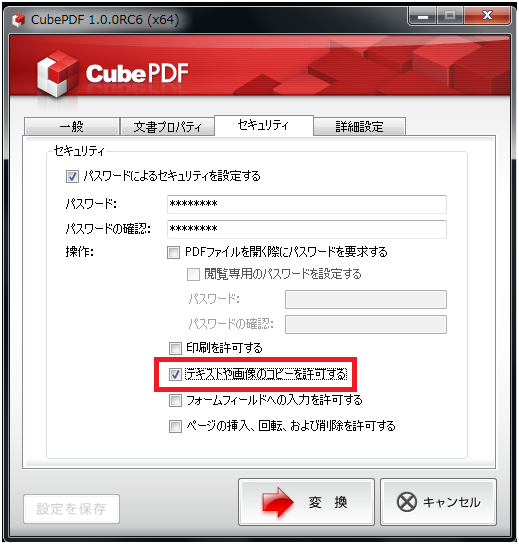
上図ではCubePDFで変換する際の画像イメージです。セキュリティの設定を掛けたとしても、「テキストや画像のコピーを許可する」にチェックが入っていれば、逆変換が可能です。
2.テキストだけで良ければAdobeReaderだけでもOK
単純な文書でテキストデータだけ、抽出出来ればOK、という場合は無償のAdobeReaderで簡単に出来ます。
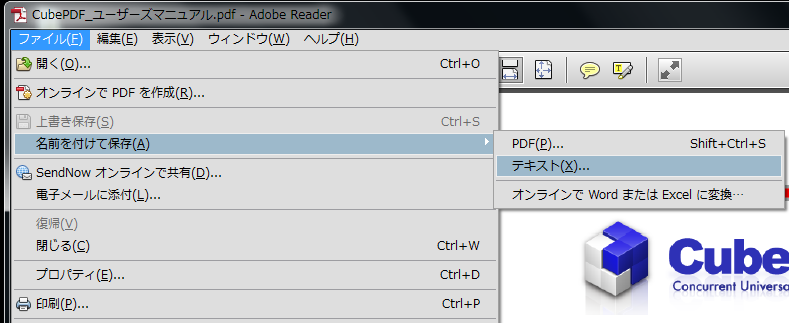
ファイル -> 名前を付けて保存 -> テキストを選べば出力出来ます。
3.正しく元に戻すにはやっぱり有償製品になってしまいます
ここまで引っ張っておいて、こんな結論は無いだろ!と言われそうですが、現状では逆変換については有償ソフトの方が確実のようです。逆変換ソフトについては、色々ありますが次の様な感じです。
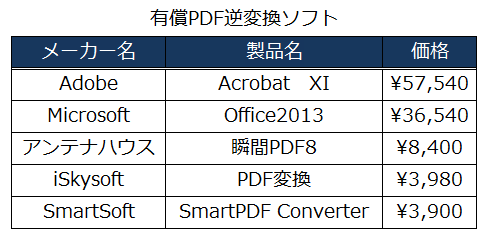
やはり価格が高いものの方が高機能となります。意外とお得なのがMicrosoftのOffice2013です。
PDFをWordで編集したい場合は、Wordを開き、ファイルを開く際にPDFファイルを選択すると、次の様なメッセージが表示されます。

ここでOKをクリックすると変換することが出来ます。PDF逆変換ソフトを別途買うよりは、最新のOfficeにバージョンアップする方がOfficeの新機能も使えるようになるので、お買い得感がありますよね。